win11怎么格式化硬盘? Win11中Diskpart命令格式化磁盘的技巧
(福利推荐:你还在原价购买阿里云服务器?现在阿里云0.8折限时抢购活动来啦!4核8G企业云服务器仅2998元/3年,立即抢购>>>:9i0i.cn/aliyun)
Win11 Diskpart命令怎么格式化分区?格式化电脑磁盘分区的方法有不少,这次将要给大家分享的是Diskpart命令,可以实现对硬盘的分区管理,包括创建分区、删除分区、合并(扩展)分区等,Win11系统中,使用Diskpart命令格式化分区方法教程。

注意:Diskpart命令会删除整个硬盘,包括所有分区数据。需要提前备份电脑中的所有数据(包括Office等各类账户信息),避免数据丢失。
1、首先,按键盘上的 Win + X 组合键,或右键点击任务栏底部的Windows开始图标,在打开的隐藏菜单项中,选择Windows 终端 (管理员);
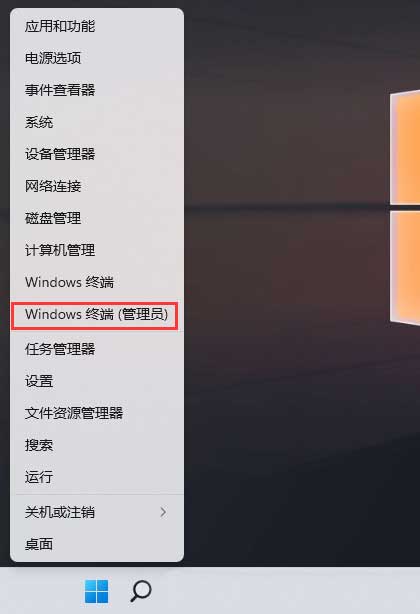
2、管理员: Windows PowerShell窗口,输入并按回车执行 diskpart 命令;

3、输入并按回车执行 list disk 命令,可以查看电脑共有多少个磁盘(包括U盘);

4、输入并按回车执行 sel disk 1 命令(1代表需要选中的磁盘,注意千万不要选错);
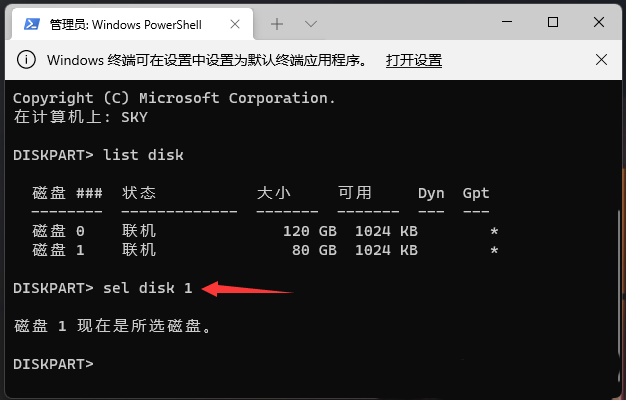
5、输入并按回车执行 clean 命令,成功后,会提示清除完成;

注意:格式化的磁盘,会变成未分配空间,需要进入磁盘管理进行设置


以上就是Win11 Diskpart格式化分区的技巧,希望大家喜欢,请继续关注程序员之家。
相关推荐:
Win11怎么用命令隐藏磁盘分区? DOS命令来隐藏一个磁盘分区的技巧
Win11更新后总是新建立一个分区怎么解决? Win11删除分区的技巧
相关文章

Win11硬盘读写慢怎么办? Win11硬盘读写速度慢的解决办法
Win11硬盘读写慢怎么办?Win11电脑硬盘读写速度很慢,这是什么原因造成的呢?下面我们就来看看Win11硬盘读写速度慢的解决办法2022-03-29
Win11移动硬盘不显示怎么办?移动硬盘在电脑上显示不出来解决方法
Win11移动硬盘不显示怎么办?本文就为大家带来了移动硬盘在电脑上显示不出来解决方法,需要的朋友一起看看吧2022-03-26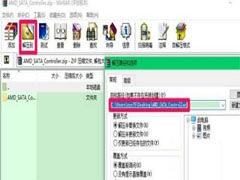
Win11无法识别机械硬盘怎么办?Win11无法识别机械硬盘解决方法
最近看到论坛里有朋友提问Win11无法识别机械硬盘怎么办?本文就问大家带来了Win11无法识别机械硬盘解决方法需要的朋友一起看看吧2022-03-23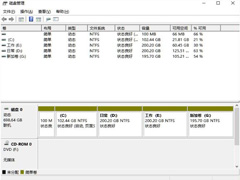 Win11系统怎么分区?本文就为大家带来了Win11系统硬盘分区方法教程,需要的朋友一起看看吧2022-02-23
Win11系统怎么分区?本文就为大家带来了Win11系统硬盘分区方法教程,需要的朋友一起看看吧2022-02-23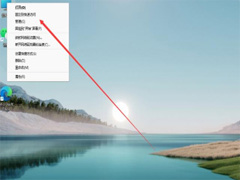
华硕笔记本Win11系统怎么分盘?华硕笔记本Win11硬盘分区教程
华硕笔记本win11如何分盘呢?接下来小编就把华硕win11分盘教程分享给大家,快来一起看看吧2022-02-10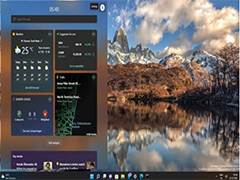
Win11 Build 22000.493 (KB5010386) 发布:修复 SSD 硬盘性能 Bug,设
Win11正式版用户发布了最新的KB5010386更新补丁,安装此更新后系统版本将提升至最新的22000.493版本。同时此更新带来了大量的问题修复,感兴趣的朋友一起看看吧2022-02-09
win11移动硬盘无法安全弹出怎么办? win11安全弹出移动硬盘的技巧
win11移动硬盘无法安全弹出怎么办?win11系统插入的U盘或者硬盘用完以后不能安全弹出,该怎么解决这个问题呢?下面我们就来看看win11安全弹出移动硬盘的技巧2022-01-26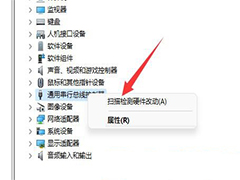
Win11不识别移动硬盘怎么办? Win11电脑不显示移动硬盘的技巧
Win11不识别移动硬盘怎么办?win11系统插入移动硬盘或者U盘都不识别,电脑不显示盘符,该怎么办呢?下面我们就来看看Win11电脑不显示移动硬盘的技巧2022-01-26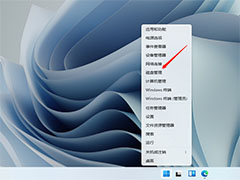
win11电脑硬盘分区形式怎么看? 硬盘分区形式mbr和guid的查看方法
win11电脑硬盘分区形式怎么看?win11系统中的硬盘分区后,想要看看分区刑事,硬盘分区形式有两种mbr和guid,该怎么查看呢?下面我们就来看看详细的教程2021-11-09
Win11硬盘如何开启密钥保护 Win11硬盘开启密钥保护的方法
已经有不少小伙伴使用上了Win11的系统,有的小伙伴想要为硬盘开启密钥保护却不知道怎么操作,一起来了解一下吧2021-08-31







最新评论